Trenutna verzija XFCE Desktop Environment od ovog članka je verzija 4. U ovom članku pokazat ću vam kako instalirati XFCE 4 Desktop Environment na Arch Linux. Započnimo.
Trenutno koristim GNOME3 Desktop Environment u operativnom sustavu Arch 64bit 2017.
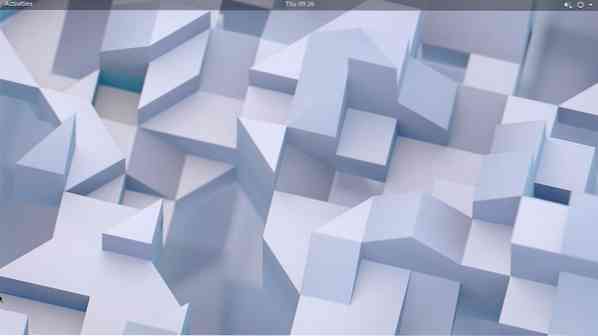
Kao što možete vidjeti sa snimke zaslona, koristim Arch Linux s verzijom jezgre 4.14.8
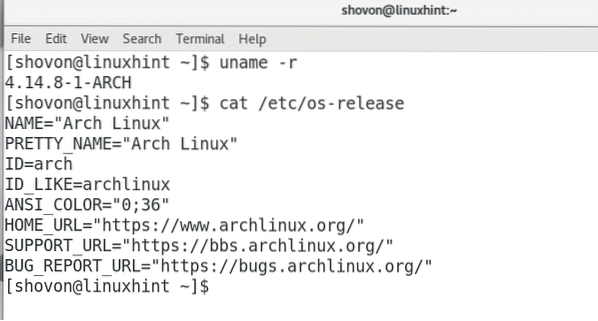
GNOME3 Desktop Environment je nekako cool. No, zauzima previše memorije kao što možete vidjeti sa snimke zaslona u nastavku. 1.1 GB RAM-a samo za pokretanje osnovne GNOME3 radne površine bez ijednog drugog programa osim GNOME System Monitor-a. To je puno RAM-a koji se koristi bez dobrog razloga. Zbog toga neki ljudi više vole XFCE4 radna površina i druga lagana radna okruženja.
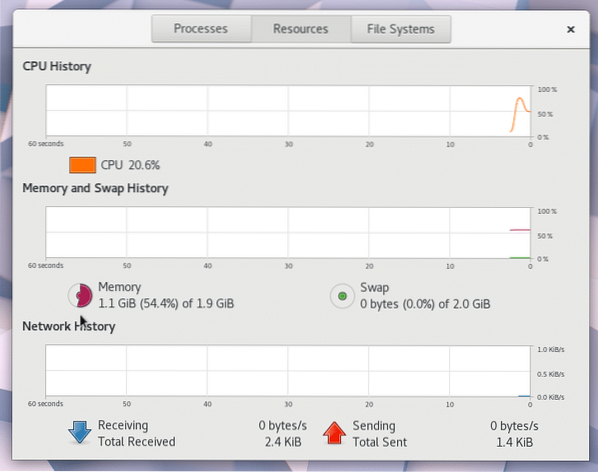
Možete vrlo lako instalirati XFCE4 Desktop Environment na Arch Linux. Sve što vam je potrebno za dobivanje potpuno funkcionalnog XFCE4 Desktop Environment na Arch Linuxu nalazi se u službenom spremištu paketa Arch Linuxa. Sve što morate učiniti je instalirati potrebne pakete s pacman upraviteljem paketa.
Prvo pokrenite sljedeću naredbu za ažuriranje paketa vašeg operativnog sustava Arch Linux na najnoviju verziju:
$ sudo pacman -SyuPritisnite 'y', a zatim pritisnite
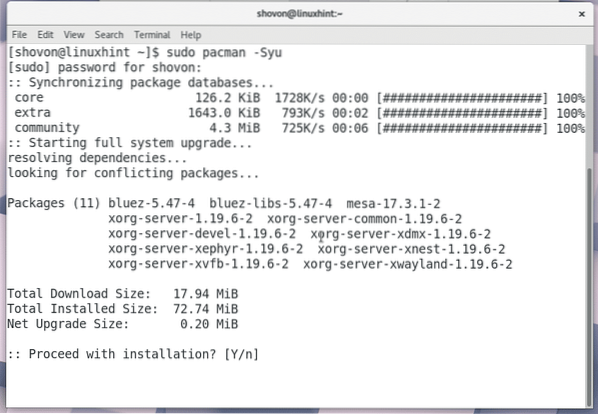
Svi su paketi ažurirani na najnoviju verziju, kao što možete vidjeti sa snimke zaslona u nastavku.
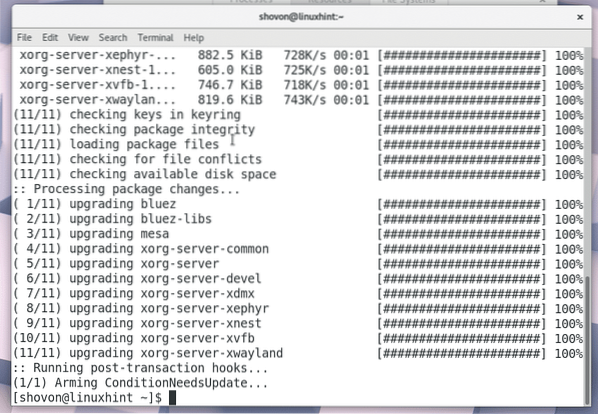
Sada da biste instalirali XFCE4 Desktop, pokrenite sljedeću naredbu:
$ sudo pacman -S xfce4 xfce4-dobrote
Pacman bi vas trebao zatražiti da odaberete koji paket želite instalirati. Ako ste novi u Linuxu ili Archu, preporučujem zadanu opciju, a to je instaliranje svih njih. Većinu vremena to je ono što želite.
Samo pritisnite
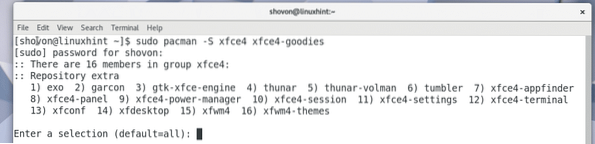
Sada bi vas Pacman trebao zamoliti da ponovno odaberete neke pakete. Zadana opcija je instaliranje svih. Preporučio bih da odaberete zadanu opciju, osim ako imate neke druge zahtjeve.
Pritisnite
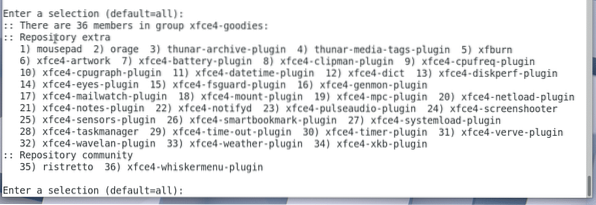
Sada pritisnite 'y' i pritisnite
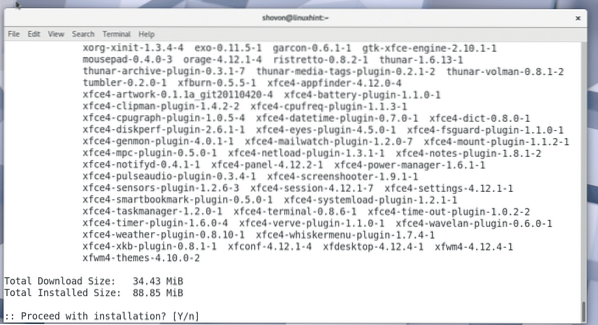
Nakon što potvrdite da pacman instalira ove pakete, vaša instalacija treba započeti. Pacman će sve preuzeti s interneta, što može potrajati neko vrijeme, ovisno o vašoj internetskoj vezi.
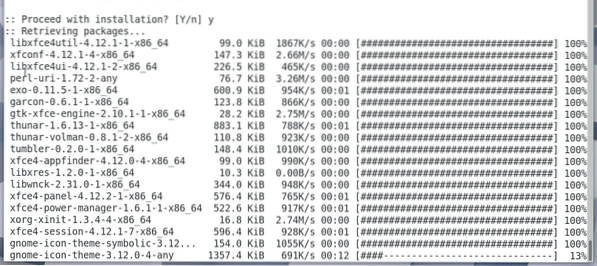
Kad je instalacija završena, trebali biste to vidjeti.
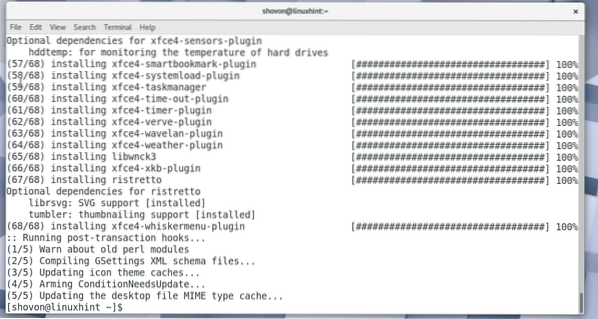
Sada morate ponovno pokrenuti računalo. Ako koristite GNOME3 poput mene, samo kliknite gornji desni kut radne površine i kliknite ikonu napajanja kao što je prikazano na donjoj snimci zaslona.

Trebali biste vidjeti sljedeći prozor. Samo kliknite "Restart". Računalo bi se trebalo ponovno pokrenuti.
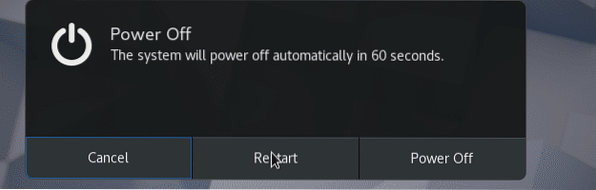
Ako ne koristite GNOME3 Desktop Environment, uvijek možete upotrijebiti sučelje naredbenog retka za ponovno pokretanje računala.
Pokrenite sljedeću naredbu za ponovno pokretanje računala:
$ sudo ponovno pokretanjeNakon što se računalo pokrene, trebali biste vidjeti nešto slično. Koristim GDM. Trebali biste biti u mogućnosti odabrati okruženje radne površine XFCE4 iz svog DM-a (Desktop Manager).
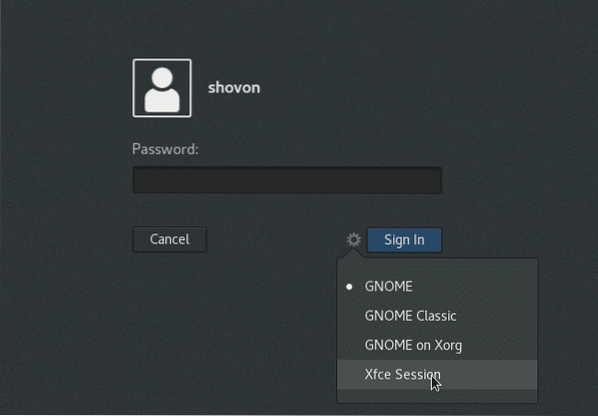
Sada unesite lozinku za prijavu i kliknite "Prijavi se" ili sličan gumb ovisno o vašem DM-u.
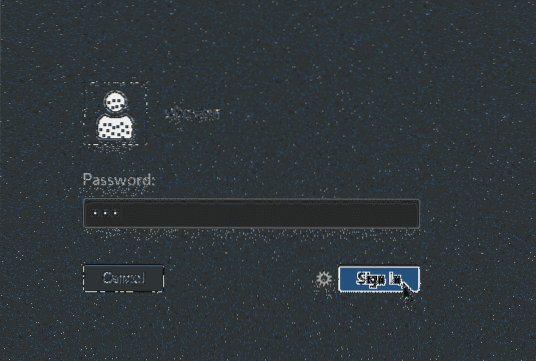
Kako prvi put pokrećete XFCE4 Desktop Environment, trebali biste vidjeti sljedeći prozor. Pita se želite li zadanu XFCE4 ploču ili praznu ploču. Ako ste novi u okruženju radne površine XFCE4, samo kliknite gumb "Koristi zadanu konfiguraciju".
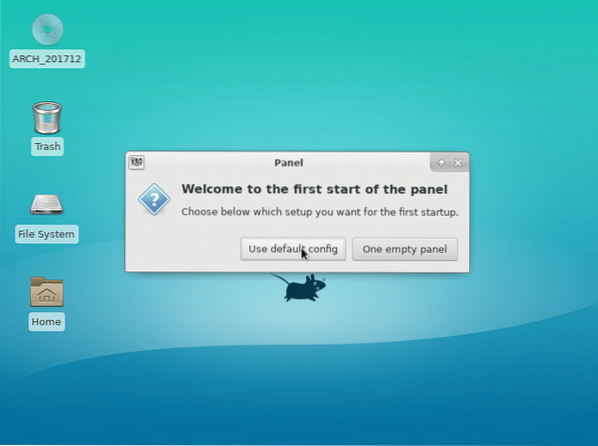
Panel vaše radne površine XFCE4 trebao bi se učitati kako je prikazano na snimci zaslona u nastavku. Tako vaša zadana radna površina XFCE4 može izgledati na Arch Linuxu.
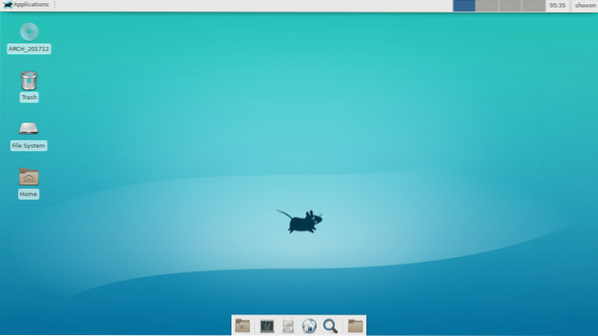
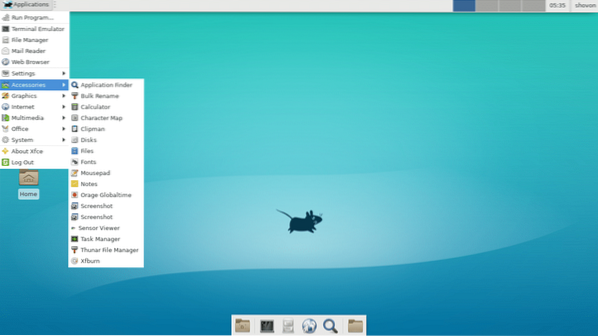
Ako otvorite GNOME System Monitor, trebali biste vidjeti da je potrošnja memorije mnogo manja od GNOME3 Desktop Environment. Za rad operativnog sustava bilo je potrebno samo 687 MB memorije. Dobre vijesti za ostale važne programe!
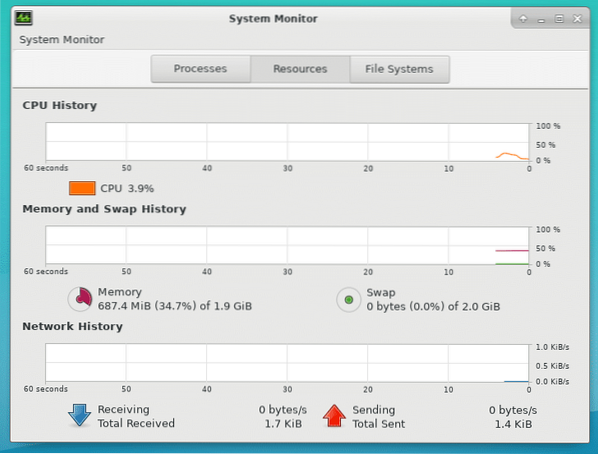
Dakle, na taj način instalirate XFCE4 Desktop Environment na Arch Linux. Hvala što ste pročitali ovaj članak.
 Phenquestions
Phenquestions


